Как создать AppleID и iTunes аккаунт
Онлайн-магазин iTunes предлагает большой выбор как платного, так и бесплатного контента, но для скачивания необходимо иметь пользовательскую учетную запись AppleID. Как правило, чтобы зарегистрироваться, вы должны ввести информацию о кредитной карте, но существует также возможность получить AppleID не предоставляя таких данных.
Любой контент - приложения, музыка, видео и ТВ-шоу - все они требуют Apple ID. Если вы попытаетесь загрузить кино или скачать музыку, вас попросят предоставить информацию о методе оплаты, что зачастую пугает неопытных пользователей:

Итак, приступим к работе:
Во-первых, убедитесь, что на вашем компьютере установлен iTunes. Если у вас его нет, загрузить и установить его (с настройками по умолчанию) вы можете с сайта http://www.apple.com/itunes/download/

После окончания процесса установки, откройте iTunes и нажмите на ссылку iTunes Store, расположенную на левой панели меню:

Нажмите на ссылку AppStore в верхней части этой страницы:

Мы рассмотрим вариант регистрации без предоставления данных кредитной карты. Выберите бесплатное приложение для загрузки. Простой способ сделать это - прокрутите страницу вниз до раздела бесплатных приложений (раздел находятся в правой, более узкой половине страницы), наведите курсор мыши на первый элемент, и нажмите на кнопку FREE, которая появляется при наведении мыши на него:

Всплывающее окно попросит вас войти в систему с вашим Apple ID. Необходимо нажать кнопку «Create New Account» («Создать новую учетную запись»):

Нажмите «Continue» («Далее») , чтобы создать учетную запись:

Установите флажок, чтобы принять Условия и нажмите «Continue» («Далее»):

Введите адрес своей электронной почты, пароль (состоящий минимум из 8-ми символов, минимум одной цифры и начинающийся с заглавной буквы), секретный вопрос и дату рождения, и снимите флажки, если не хотите получать новости на электронную почту. Нажмите «Continue» («Далее»):

Теперь вам будет предложено выбрать способ оплаты. Заметим теперь, что последний вариант дает возможность этот самый способ оплаты не предоставлять, именно эту опцию мы и выбираем:

В следуещем окне введите свои данные. Нажмите на кнопку «Continue» («Далее»):

После того, как на указанный e-mail вы получите письмо для подтверждения адреса электронной почты, необходимо будет перейти по ссылке указанной в письме. iTunes будет запущен и вам будет предложено ввести идентификатор AppleID и пароль, который вы только что создали. Поздравляем, ваша учетная запись успешно создана!
Для того, чтобы иметь возможность покупать приложения, при регистрации необходимо указать данные платежной карты, выбрав тип карты, вместо None. После заполнения данных карты она будет успешно привязана к вашему аккаунту. Для её проверки со счета будет списан/заблокирован 1 доллар США, который будет возвращен на карту в течение нескольких дней.
Примечание: (рекомендую для этих целей завести платежную карту Virtuon любого банка или любую отдельную карту, на которую будет переводиться сумма, необходимая для совершения покупки. Информация по платежным картам в посте "Как оплачивать покупки банковскими картами в Интернете")
Вы также можете привязать платежную карту к своему Apple ID позднее, как это сделать читайте в посте Как покупать приложения в App Store
















Объясните где что надо указывать а то у меня на английском все вылезло